网速慢怎么提速?电脑优化技巧大全
时间:2025-08-11 18:00:30 474浏览 收藏
还在为电脑网速慢而烦恼吗?浏览网页卡顿、在线视频缓冲、游戏延迟高,这些问题严重影响了使用体验。别担心,本文将为您分享一系列实用有效的电脑网速优化技巧,助您显著提升网络速度,告别卡顿。首先,了解当前网络带宽是关键,通过测速工具或联系宽带服务商,确认是否达到标准。其次,更新网络适配器驱动,借助“驱动人生”等工具轻松完成。此外,优化路由器配置,切换至5GHz频段、合理放置路由器、更改无线信道,都能显著增强信号强度和传输效率。最后,调整系统网络参数,更换更快的DNS服务器,优化TCP/IP协议设置,进一步释放网络潜力。更有有线连接、降低网络拥堵等妙招,全方位提升您的上网体验!
电脑网速慢,无论是浏览网页、观看在线视频,还是进行网络游戏,都会严重影响使用体验。那么,如何有效提升电脑的网络速度,优化整体连接质量,成为许多用户关心的问题。本文将介绍几种实用的网速优化技巧,帮助您显著改善上网感受。

一、确认当前网络带宽
想要提升网速,首先要了解您现有的网络带宽情况。带宽决定了网络传输的最大能力,直接关系到上网的流畅程度。若带宽本身偏低,可能需要考虑更换更高规格的宽带套餐。
1、利用测速工具检测网速:可通过各类免费在线测速平台(如Speedtest)测试当前的下载与上传速度,判断是否达到运营商承诺的标准。
2、联系宽带服务商:若实测速度远低于合同约定值,建议联系网络供应商,排查是否存在线路故障或限速问题。
二、更新网络适配器驱动
过时或损坏的网卡驱动可能导致网络延迟高、连接不稳定甚至掉线。借助专业驱动管理工具“驱动人生”,可轻松完成驱动检测与升级,从而提升网络性能。操作方法如下:
1、点击上方按钮下载并安装“驱动人生”,打开后进入“驱动管理”界面,点击“立即扫描”,系统将自动识别设备驱动状态;
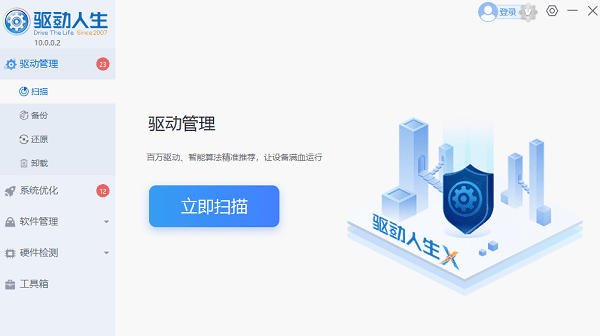
2、根据扫描结果,选择对应的无线网卡驱动程序,点击“升级”即可完成安装更新。
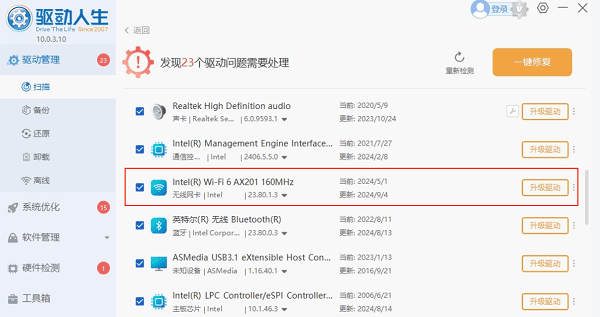
三、优化路由器配置
对于使用Wi-Fi上网的用户来说,路由器的设置和摆放位置对网速影响极大。合理调整可显著增强信号强度和传输效率。
1、切换至5GHz频段:目前大多数双频路由器支持2.4GHz和5GHz两个频段。其中,2.4GHz穿墙能力强但易受干扰,5GHz速度快、延迟低,适合近距离高速传输。若设备靠近路由器,优先连接5GHz网络。
2、合理放置路由器:将其置于家中中心区域,远离墙壁、金属物体和电器干扰源(如微波炉、冰箱),确保信号覆盖更广更稳定。同时注意天线方向应垂直于地面以获得最佳辐射效果。
3、更改无线信道:在路由器管理界面中手动调整Wi-Fi信道,避开周边网络密集使用的频道,减少信号干扰,提高连接质量。

四、调整系统网络参数
除了硬件层面的优化,操作系统内部的网络设置也能影响上网表现。适当调整可进一步释放网络潜力。
1、更换更快的DNS服务器:默认DNS解析可能较慢,导致网页加载延迟。建议更换为响应迅速的公共DNS,例如Google DNS(8.8.8.8)或Cloudflare DNS(1.1.1.1),有助于加快网站访问速度。
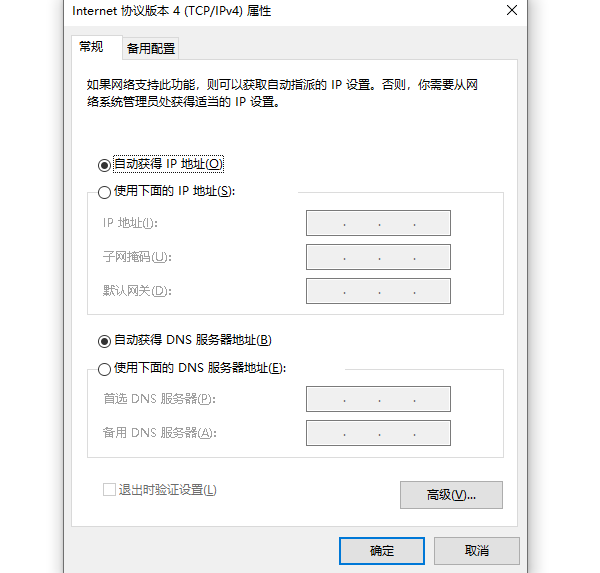
2、优化TCP/IP协议设置:通过修改注册表或使用网络优化工具调整TCP窗口大小、MTU等参数,可以提升数据传输效率。也可通过“网络和共享中心”中的“更改适配器选项”进行高级配置。
五、优先使用有线连接
在条件允许的情况下,推荐使用网线将电脑与路由器直连。相比无线连接,有线方式抗干扰能力强,延迟更低,速度更稳定,特别适合对网络要求较高的场景,如高清视频会议、大型游戏或大文件传输。
六、降低网络拥堵
当多个设备同时在线时,带宽被分散使用,容易造成整体网速下降。可通过以下方式缓解网络压力:
1、控制其他设备的网络占用:在进行高带宽操作时(如直播、下载),尽量关闭或暂停其他设备的非必要网络活动,如自动更新、云同步等。
2、启用QoS服务质量功能:部分中高端路由器支持QoS设置,可为特定设备或应用(如游戏、视频通话)分配优先带宽,保障关键任务的流畅运行。
今天关于《网速慢怎么提速?电脑优化技巧大全》的内容介绍就到此结束,如果有什么疑问或者建议,可以在golang学习网公众号下多多回复交流;文中若有不正之处,也希望回复留言以告知!
-
501 收藏
-
501 收藏
-
501 收藏
-
501 收藏
-
501 收藏
-
162 收藏
-
463 收藏
-
258 收藏
-
468 收藏
-
198 收藏
-
172 收藏
-
144 收藏
-
417 收藏
-
492 收藏
-
142 收藏
-
441 收藏
-
184 收藏
-

- 前端进阶之JavaScript设计模式
- 设计模式是开发人员在软件开发过程中面临一般问题时的解决方案,代表了最佳的实践。本课程的主打内容包括JS常见设计模式以及具体应用场景,打造一站式知识长龙服务,适合有JS基础的同学学习。
- 立即学习 543次学习
-

- GO语言核心编程课程
- 本课程采用真实案例,全面具体可落地,从理论到实践,一步一步将GO核心编程技术、编程思想、底层实现融会贯通,使学习者贴近时代脉搏,做IT互联网时代的弄潮儿。
- 立即学习 516次学习
-

- 简单聊聊mysql8与网络通信
- 如有问题加微信:Le-studyg;在课程中,我们将首先介绍MySQL8的新特性,包括性能优化、安全增强、新数据类型等,帮助学生快速熟悉MySQL8的最新功能。接着,我们将深入解析MySQL的网络通信机制,包括协议、连接管理、数据传输等,让
- 立即学习 500次学习
-

- JavaScript正则表达式基础与实战
- 在任何一门编程语言中,正则表达式,都是一项重要的知识,它提供了高效的字符串匹配与捕获机制,可以极大的简化程序设计。
- 立即学习 487次学习
-

- 从零制作响应式网站—Grid布局
- 本系列教程将展示从零制作一个假想的网络科技公司官网,分为导航,轮播,关于我们,成功案例,服务流程,团队介绍,数据部分,公司动态,底部信息等内容区块。网站整体采用CSSGrid布局,支持响应式,有流畅过渡和展现动画。
- 立即学习 485次学习
